剪映电脑版怎么导入素材 素材导入教程
2021-08-06 16:26:39 作者:佚名 剪映电脑版是一款非常专业的短视频剪辑软件,现在该软件可以让用户在电脑上处理视频素材,那么今天小编就给大家讲讲如何通过这款PC端剪映导入素材,下面一起看下教程。
打开软件引导界面,点击【开始创作】创建一个新的项目。
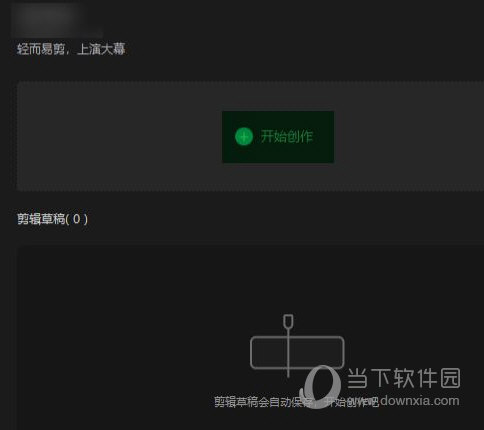
进入编辑界面,在“视频”下本地面板中点击“导入素材”按钮。
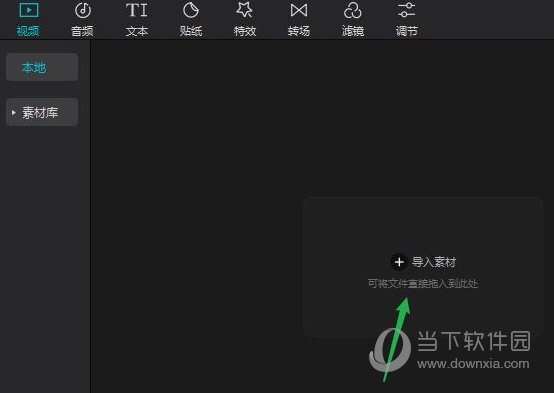
打开选择资源窗口,选择要导入的素材文件,点击【打开】按钮,等待导入成功。
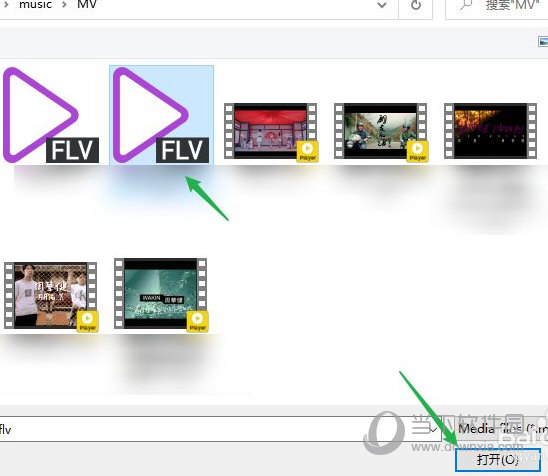
导入成功后就可以通过【+】号加入到轨道上了,还需要添加素材时再次导入素材就可以了。
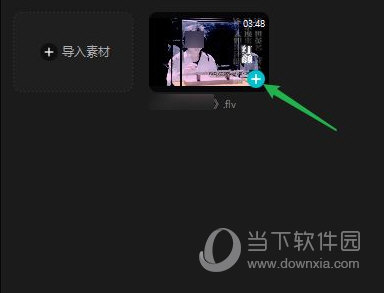
点击左侧的“素材库”按钮,展开素材分类,软件提供了很多免费可以直接使用的素材。
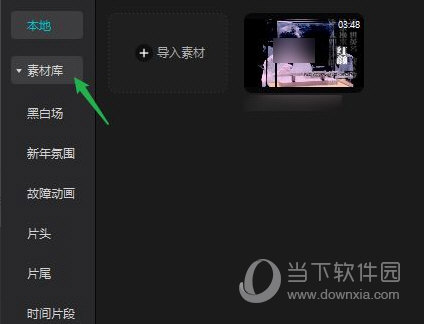
在各个分类中找到自己想要的素材,点击向下的箭头按钮,先下载素材。
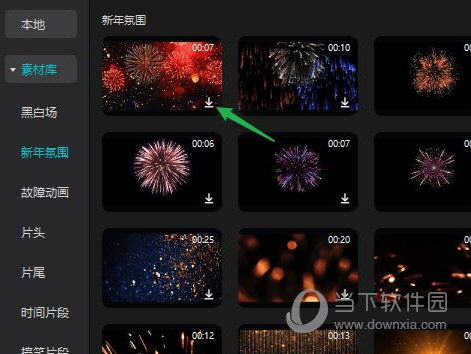
下载完成后就可以直接使用了,通过素材可以给自己的视频添加上很不错的特效背景。
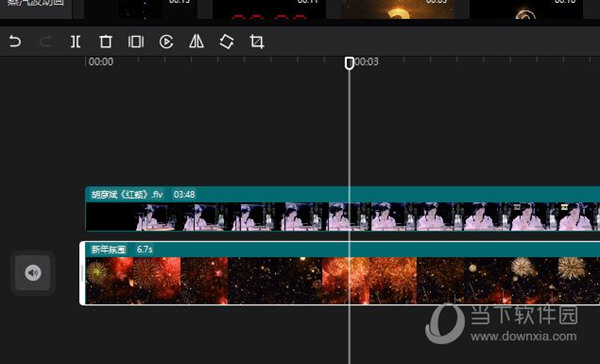
好了,以上就是小编为大家带来关于“剪映怎么导入素材”这个问题的全部内容解答,希望能帮助到你。











